CorelDRAW画走廊教程
1、注意:在做的时候不要偷懒,该截断的要截断,还有就是不要用置入在这个时候我们不用做什么效果,做了也浪费。在这面墙上面我们可以画上门,等一些装饰物品

2、在做灯饰的时候要用心点每一个都需要用交互式阴影工具做阴影 ,不要 偷懒,要一个一个的做 当然相同的就不用了直接复制就可以了

3、做地面的时候也要注意细节问题我们先画好上图的地板砖形状,再提醒一下不要用置入

4、再填充底纹 我这里填充的是闪长岩

5、再将地板砖复制一层 做射线渐变,颜色对比调低一点我这里是C0 M0 Y0 K3 C0 M0 Y0 K3
然后再重合上去 用交互式透明工具 做透明效果 参数设置入上还有就是记得将他们的边框设置为不显示。这些做好了 就先把色填了 填上自己喜欢的颜色

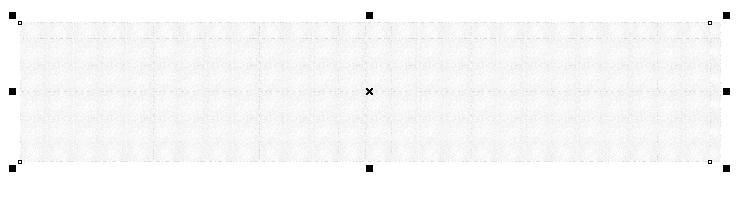
6、再画一个这样的框 框里的四面 就是刚才做的四个图块 现在我们只要把他们拼上去就算完成一半了

7、现在可以用交互式封套工具 进行变形处理 先点击一下交互式封套工具 ,先删去中间的4个点,再将角上的4个点设置为直线
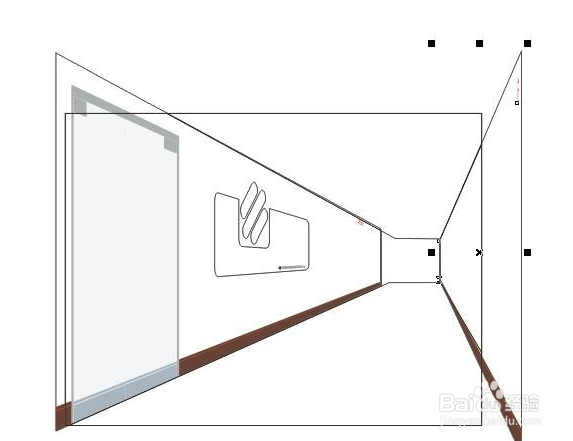

8、将四面都用同样的方法拼上去, 在拼的时候我们可以画一个帮助对好位置的矩形(如下图)
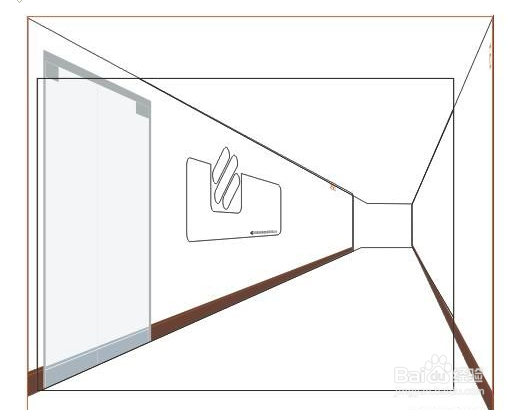
9、这样做的图就不回看起来不协调了
下面要进行一写细节的处理,在填色上也要注意一下墙体 我这里的填色是C2 M0 Y0 K3。只是填色是远远不够的,太假了。因为一面墙不可能就一个颜色,灯光,墙高,等很多因素决定着这些,可我们用渐变又无法做到这样的效果。只有用交互式透明来做,用同样的方法也可以做其他几面,天花板两边都要做这样的效果,而地板上就不用了

10、现在来讲一下类式的形象墙的做法,其实我做的这个很假,呵呵在做的 时候稍微有点麻烦,所以最好是在不要放在墙体上做,不方便
先复制一层 什么颜色已经不在 重要,复制的图层是用来做阴影的,把阴影调为绿色,偏黄点,

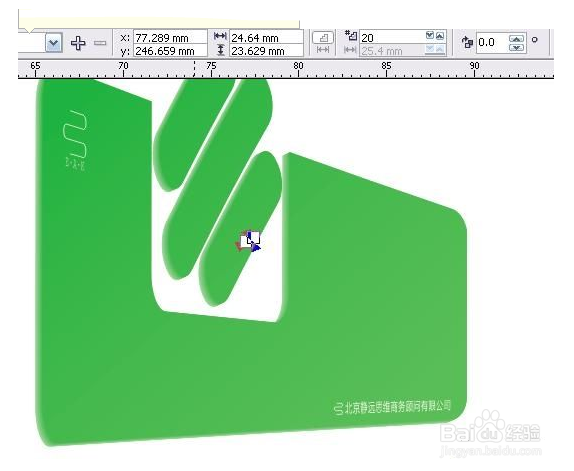
11、再复制一层,就放在原图的下面,偏一点。做交互式调和效果。
再将阴影层放在下面 就可以了 放回墙上

12、现在来看一下玻璃门是怎么做的
门框。 我的门框是用立体工具做的,效果不好,要想做好大家最好是一面一面的做,精细点

13、现在做玻璃,上面是我设置的参数,射线渐变,渐变色要调好我这里是C3M0K0Y0 C0M0Y0K0
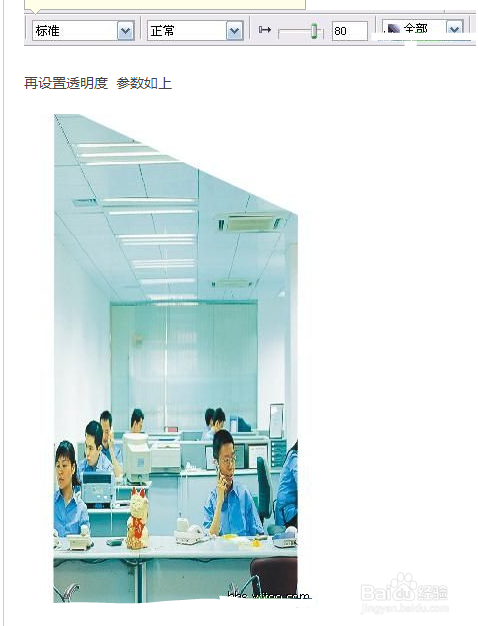
14、再复制一层,找一张办公室图片,置入框中 真的SORRY 我这里压扁了

15、将设置了透明的那一层重合上,再做上一些玻璃上的反光效果,画如上几个形状,设置透明度就可以了,调到像为止。 记主还有门缝,画个小一点的黑色线条就可以了然后就剩下倒影了,在做倒影的时候要耐心点,也要一层一层的做,所以有的做起来不是 很顺手,做倒影有两种方法,在这里两只都要用到,一种是直接设置透明度,还有一中就是利用交互式透明来做。门,休想墙。我们就要用交互式透明才行,因为他有个从深到浅的过程。灯,和靠墙砖就可以直接调透明度就可以了, 要做得若隐若现。做完倒影 还 有最后一步, 画一个可以显示全部图形又不露破绽的矩形,将画好的图置入矩形中就可以了,算是修一下边。
